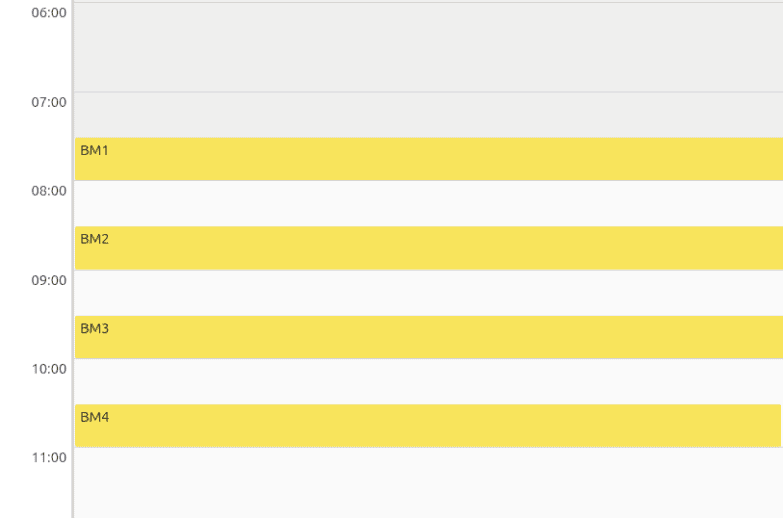V tomto návode si ukážeme ako je možné prepojiť kalendár zo služby Biznis mail s kalendárom v poštovej aplikácii Mozilla Thunderbird.
Pridanie udalosti do kalendára v Biznis maile:
1. Prihláste sa do webového rozhrania Biznis mailu.
2. Na ľavom paneli kliknite na Kalendáre.
3. Pridajte udalosť do požadovaného dňa kliknutím pravého tlačidla myši na konkrétny riadok s časom kedy chcete pridať udalosť.
4. Zadajte názov udalosti, ktorá sa zobrazí v kalendári a kliknite na tlačidlo Vytvoriť. Ak potrebujete upraviť dátum, prípadne čas, viete zmeny vykonať v rámci tohto okna kliknutím na konkrétne nastavenie.
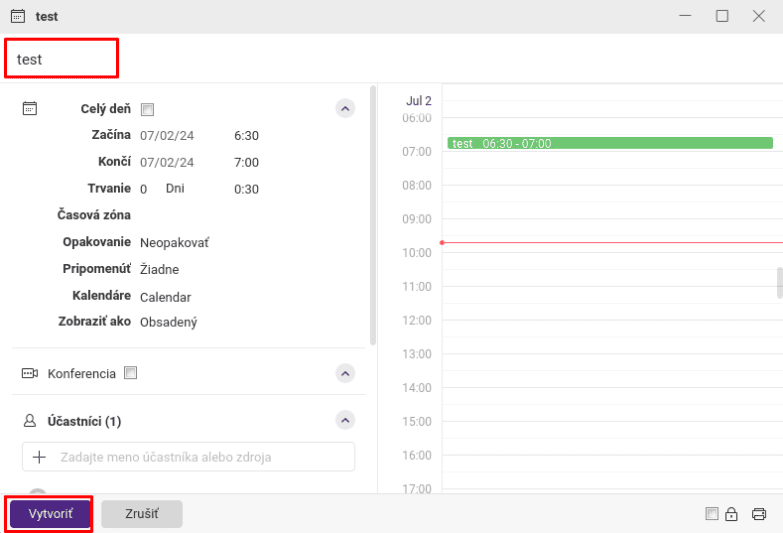
5. Udalosť sa pridala do kalendára v Biznis maile.

Prepojenie kalendára v Biznis maile s aplikáciou Thunderbird.
Pre zazdieľanie kalendára v rámci iného poštového klienta ako je Mozilla Thundebird si v rámci návodu ukážeme ako postupovať.
1. Kliknite v rozhraní Thunderbird na konkrétnu poštovú schránku ku ktorej chcete pridať kalendár a kliknite na tlačidlo Calendar.
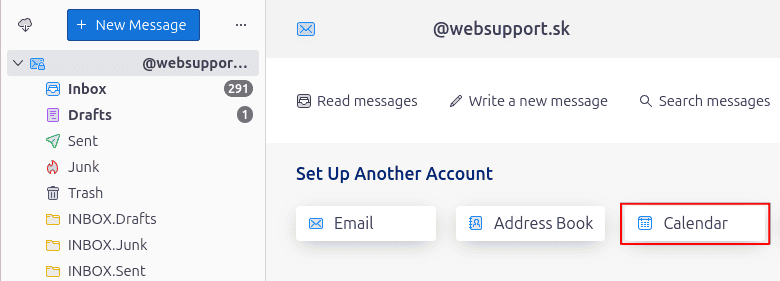
2. Vyberte možnosť On the network.
3. Zadajte do políčka username názov vašej e-mailovej schránky ako nieco@mojadomena.sk
4. Location vyplňte ako:
https://mail44.m1.websupport.sk/ alebo https://mail45.m1.websupport.sk/
Túto url adresu zistíte po prihlásení sa do rozhrania Biznis mailu a v paneli adresa nájdete túto časť adresy, ktorú stačí skopírovať.
5. Kliknite na tlačidlo Find Calendars a vyplňte heslo do mailovej schránky.
6. Kalendár z Biznis mailu sa načítal do poštovej aplikácie Thunderbird.